Als u de foutmelding 'Objectverwijzing niet ingesteld op een exemplaar van een object' ziet wanneer u Microsoft Visual Studio op Windows gebruikt, helpt dit artikel u dit probleem op te lossen.
De foutmelding "Objectreferentie is niet ingesteld op een exemplaar van een object" betekent dat u mogelijk verwijst naar een object dat niet bestaat of niet is opgeschoond up of is verwijderd. Het is een van de vele mysterieuze en frustrerende Windows-fouten die optreden wanneer u Microsoft Visual Studio gebruikt .
In veel gevallen is het beter om een NullReferenceException te vermijden dan te wachten met de afhandeling ervan nadat deze zich heeft voorgedaan.
Dit artikel laat u dus zien hoe u deze fout in een paar eenvoudige stappen kunt oplossen, zodat uw computer weer aan de slag kan!
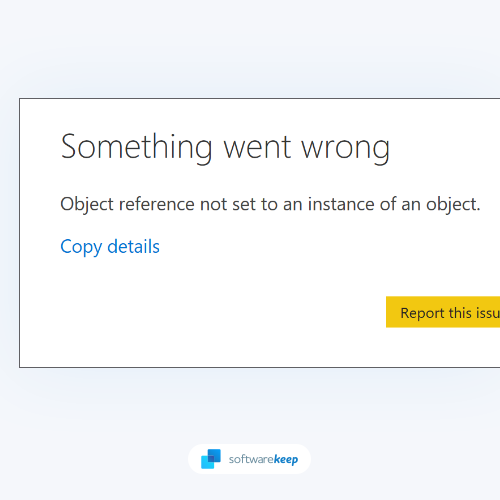
Inhoudsopgave
- Wat is de foutmelding 'Objectreferentie is niet ingesteld op een exemplaar van een object' in Windows?
- Wat veroorzaakt de foutmelding 'Objectreferentie is niet ingesteld op een exemplaar van een object'?
- Opgelost: fout 'Objectreferentie is niet ingesteld op een exemplaar van een object' in Windows
- Methode 1. Zorg ervoor dat de 1803-update is geïnstalleerd op Windows 10
- Methode 2. Voer Microsoft Visual Studio uit als beheerder
- Methode 3. Reset uw Visual Studio-gebruikersgegevens
- Methode 4. Update Microsoft Visual Studio naar de nieuwste versie
- Methode 5. Update uw Microsoft Visual Studio-extensies
- Methode 6. Schakel het aanraaktoetsenbord en het handschriftpaneel uit (indien van toepassing)
- Methode 7. Schakel uw antivirussoftware tijdelijk uit
- TL;DR
- Conclusie
Wat is de foutmelding 'Objectreferentie is niet ingesteld op een exemplaar van een object' in Windows?
Het probleem "Objectreferentie is niet ingesteld op een exemplaar van een object" is een veel voorkomende Windows-fout die wordt veroorzaakt door een Microsoft Visual Studio-bug . Deze foutcode wordt weergegeven wanneer een Microsoft Visual Studio-object ontbreekt, als nul is gecategoriseerd of niet toegankelijk is.
Als u de foutmelding 'Objectreferentie is niet ingesteld op een exemplaar van een object' op uw Windows-computer ontvangt, kan dit worden veroorzaakt door een probleem met uw .NET-framework. Dit kan worden opgelost door het .NET-framework.
Als u de fout nog steeds ziet nadat u deze oplossing hebt geprobeerd, wordt deze mogelijk veroorzaakt door een beschadigde registersleutel. Om dit op te lossen, kunt u een tool voor het opschonen van registers gebruiken om beschadigde sleutels te scannen en te repareren.
Wat veroorzaakt de foutmelding 'Objectreferentie is niet ingesteld op een exemplaar van een object'?
Het blijkt dat dit probleem niet beperkt is tot ontwikkelaars van Microsoft Visual Studio; andere apps die afhankelijk zijn van Microsoft Visual Studio kunnen ook problemen veroorzaken. Hier is een lijst met verdachten die waarschijnlijk verantwoordelijk zijn voor het probleem:
- Windows 10 Update 1803 is niet geïnstalleerd: als u Windows 10 gebruikt, wordt het probleem waarschijnlijk veroorzaakt door een conflict tussen sommige van uw systeemstuurprogramma's en enkele van de touchscreen-apparaten die u hebt geïnstalleerd (dit komt meestal voor bij Surface-apparaten).
- Beschadigde gegevens in Visual Studio: als u problemen ondervindt bij het gebruik van Microsoft Visual Studio, komt dit waarschijnlijk doordat uw huidige gebruikersgegevens beschadigd zijn. Om dit probleem op te lossen, moet u de gebruikersgegevens die aan uw account zijn gekoppeld opnieuw instellen.
- Ontbrekende Microsoft Visual Studio-machtigingen: dit probleem kan optreden als de Microsoft Visual Studio-toepassing niet over de vereiste machtigingen beschikt om bestanden te overschrijven. Om dit probleem op te lossen, moet u de toepassing geforceerd openen met beheerdersrechten.
- Microsoft Visual Studio-extensies: zorg ervoor dat al uw Visual Studio-extensies up-to-date zijn als u ze in uw projecten gebruikt. Verschillende gebruikers hebben bevestigd dat ze het probleem hebben kunnen oplossen door alle gebruikte Visual Studio-extensies bij te werken of uit te schakelen.
- Interferentie van een antivirusprogramma of firewall: in sommige situaties kunt u dit probleem tegenkomen als uw actieve antivirusprogramma de uitvoering van een ander uitvoerbaar bestand uit de Vault-omgeving verhindert. In deze situatie kunt u het gemarkeerde uitvoerbare bestand op de witte lijst zetten of de overbeveiligde suite verwijderen om het probleem op te lossen.
Dit zijn enkele van de belangrijkste oorzaken van de fout 'Objectreferentie is niet ingesteld op een exemplaar van een object' in Windows. Als je de fout nog steeds ziet nadat je al deze oplossingen hebt geprobeerd of als je gedetailleerde stappen nodig hebt, lees dan verder om het probleem verder op te lossen!
Opgelost: fout 'Objectreferentie niet ingesteld op een exemplaar van een object' in Windows
Laten we beginnen met het oplossen van dit probleem! Bekijk elke mogelijke oplossing en probeer ze uit om het probleem "Objectreferentie niet ingesteld op een exemplaar van een object" op te lossen."
Methode 1. Zorg ervoor dat de 1803-update is geïnstalleerd op Windows 10
Als u Windows 10 gebruikt, moet u er eerst voor zorgen dat de 1803-update is geïnstalleerd. Het is bekend dat deze update van Microsoft conflicten tussen stuurprogramma's en touchscreen-apparaten oplost, waardoor de fout 'Objectreferentie niet ingesteld op een exemplaar van een object' kan ontstaan.
-
Klik op het Windows-pictogram linksonder in uw scherm om het Start-menu te openen. Kies Instellingen of gebruik de sneltoets Windows + I.
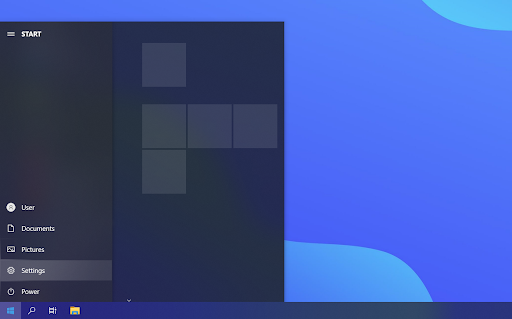
-
Klik op de tegel Update en beveiliging. Hier kunt u de meeste van uw Windows Update-instellingen vinden en kiezen wanneer u updates wilt ontvangen.
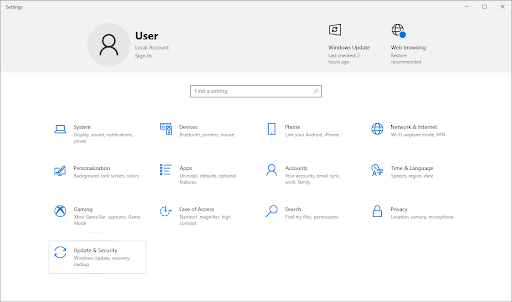
-
Zorg ervoor dat u op het standaardtabblad Windows Update blijft. Klik op de knop Controleren op updates en wacht tot Windows beschikbare updates heeft gevonden.
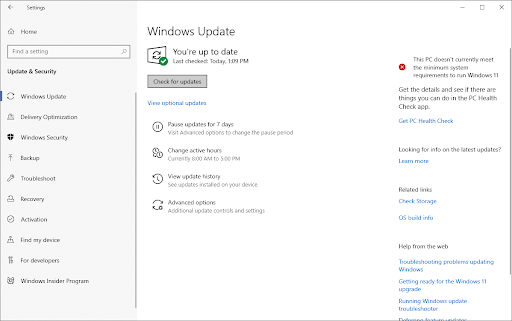
-
Als er updates worden weergegeven, klikt u op de link Alle optionele updates bekijken om deze te bekijken en te installeren.
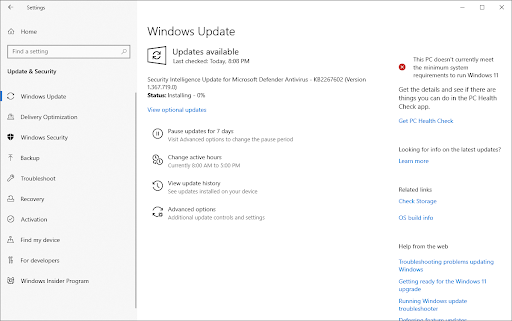
- Wanneer Windows een nieuwe update vindt, wordt deze automatisch op uw computer geïnstalleerd. Wacht tot Windows de benodigde updates heeft gedownload en toegepast.
Methode 2. Voer Microsoft Visual Studio uit als beheerder
Als u problemen ondervindt bij het gebruik van Microsoft Visual Studio, kan het zijn dat de toepassing niet over de benodigde machtigingen beschikt om toegang te krijgen tot bepaalde bestanden. Om dit op te lossen, kunt u proberen Microsoft Visual Studio uit te voeren als beheerder.
Klik hiervoor met de rechtermuisknop op de snelkoppeling Microsoft Visual Studio en selecteer "Als administrator uitvoeren" uit het vervolgkeuzemenu.
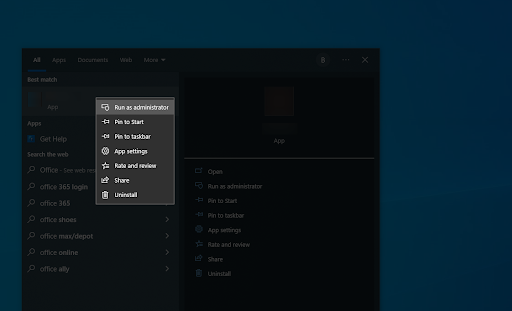
Als u nog steeds problemen ondervindt, probeer dan de gebruikersgegevens die aan uw account zijn gekoppeld opnieuw in te stellen. Hiermee worden al uw huidige instellingen en voorkeuren verwijderd, maar worden ook eventuele beschadigingen verwijderd die problemen kunnen veroorzaken.
Methode 3. Reset uw Visual Studio-gebruikersgegevens
Als u nog steeds problemen ondervindt met de foutmelding 'Objectreferentie is niet ingesteld op een exemplaar van een object', komt dit waarschijnlijk doordat uw huidige gebruikersgegevens beschadigd zijn. Het kan ook betekenen dat er algemene applicatiefouten in uw installatie voorkomen.
Maak je geen zorgen, dit is normaal! Applicatiefouten kunnen optreden als u uw software al langere tijd gebruikt. U kunt dit oplossen door de gebruikersgegevens die aan uw account zijn gekoppeld, opnieuw in te stellen.
- Open Visual Studio en ga naar Extra > Instellingen importeren en exporteren.
- Selecteer "Alle instellingen resetten" in het venster dat verschijnt en klik op "Volgende."
- Selecteer in het volgende scherm "Nee, reset gewoon de instellingen, overschrijf mijn huidige instellingen" en klik op "Voltooien."
Hiermee worden al uw huidige instellingen en voorkeuren van Visual Studio verwijderd, maar worden ook eventuele beschadigingen verwijderd die mogelijk problemen veroorzaken.
Methode 4. Update Microsoft Visual Studio naar de nieuwste versie
Als u nog steeds problemen ondervindt met Microsoft Visual Studio, gebruikt u mogelijk een verouderde softwareversie. U moet Microsoft Visual Studio bijwerken naar de nieuwste versie om dit te verhelpen.
Om dit te doen, opent u het Microsoft Visual Studio-installatieprogramma en klikt u op "Bijwerken."Microsoft Visual Studio controleert nu op updates en installeert deze automatisch. Hier vindt u de stapsgewijze instructies:
-
Zoek op uw pc naar het Visual Studio-installatieprogramma. Zoek naar "installer" in het Windows Start-menu en selecteer Visual Studio Installer uit de resultaten.
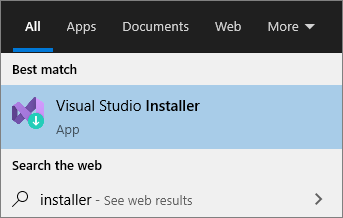
-
Zoek de Visual Studio-installatie die u wilt upgraden in het Visual Studio-installatieprogramma. Klik op de knop Bijwerken om de update te downloaden en te installeren.
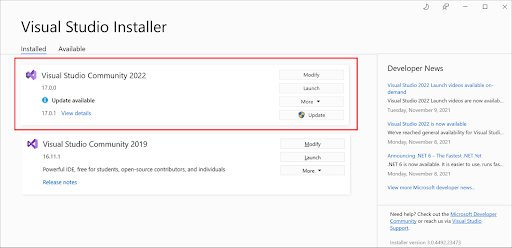
Het Visual Studio-installatieprogramma kan u vragen uw systeem opnieuw op te starten nadat de upgrade is voltooid.
Als u niet wordt gevraagd uw computer opnieuw op te starten, selecteert u Starten in het Visual Studio-installatieprogramma om Visual Studio te starten.
Methode 5. Update uw Microsoft Visual Studio-extensies
De foutmelding 'Objectreferentie is niet ingesteld op een exemplaar van een object' kan ook verschijnen als gevolg van verouderde extensies. Om dit probleem op te lossen, moet u uw Microsoft Visual Studio-extensies bijwerken naar de nieuwste versie.
- Open Microsoft Visual Studio en ga naar Extra > Extensies en updates.
- Selecteer "Updates" in de linkerzijbalk in het venster dat verschijnt.
- Als er updates beschikbaar zijn, worden deze hier vermeld. Selecteer de extensie die u wilt bijwerken en klik op "Bijwerken."
Zodra de updates zijn voltooid, start u uw computer opnieuw op en gebruikt u Microsoft Visual Studio opnieuw.
Methode 6. Schakel het aanraaktoetsenbord en het handschriftpaneel uit (indien van toepassing)
Als u een apparaat met touchscreen gebruikt, kan het foutbericht 'Objectreferentie niet ingesteld op een exemplaar van een object' worden veroorzaakt door de service Touch Keyboard en Handschriftpaneel. Het is bekend dat deze service conflicten met stuurprogramma's veroorzaakt en problemen kan veroorzaken met bepaalde applicaties.
Om deze service uit te schakelen, volgt u de onderstaande stappen:
- Druk op uw toetsenbord op de toetsen Windows + R. Hierdoor wordt de Run-applicatie gestart.
-
Zonder aanhalingstekens typt u "services.msc" en druk op de Enter-toets op uw toetsenbord. Als gevolg hiervan wordt de applicatie Services gelanceerd.
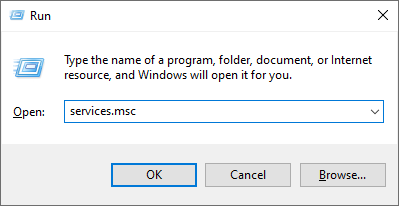
-
Scroll naar beneden totdat je de service Touch-toetsenbord en handschriftpaneel in de alfabetische lijst ziet. Klik er met de rechtermuisknop op en kies vervolgens Eigenschappen in het contextmenu.

-
Gebruik het vervolgkeuzemenu om het Opstarttype te wijzigen in Uitgeschakeld. Wanneer u klaar bent, klikt u op Toepassen, sluit het pop-upvenster en start u uw computer opnieuw op.
- Controleer na het opnieuw opstarten van uw computer of het probleem is opgelost door dezelfde actie uit te voeren die de fout 'Objectreferentie niet ingesteld op een exemplaar van een object' veroorzaakte.
Methode 7. Schakel uw antivirussoftware tijdelijk uit
Als u nog steeds problemen ondervindt met Microsoft Visual Studio, wordt het probleem mogelijk veroorzaakt door uw antivirussoftware. Om dit op te lossen, moet u uw antivirussoftware tijdelijk uitschakelen en Microsoft Visual Studio opnieuw proberen.
Volg deze stappen om uw antivirusprogramma uit te schakelen:
-
Klik met de rechtermuisknop op een lege ruimte in uw taakbalk en kies Taakbeheer in het contextmenu.
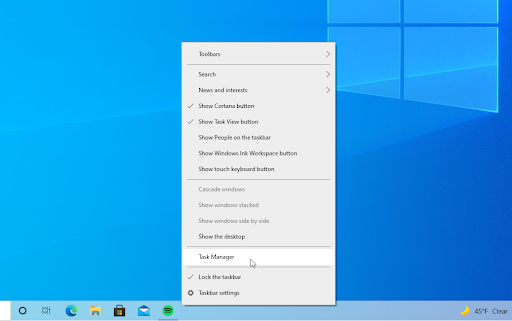
- Ga naar het tabblad Opstarten via het kopmenu bovenaan het venster. Zoek hier uw antivirusprogramma uit de lijst en selecteer het door er één keer op te klikken.
-
Klik op de knop Uitschakelen die nu rechtsonder in het venster zichtbaar is. Hierdoor wordt voorkomen dat de applicatie wordt gestart wanneer u uw apparaat start.
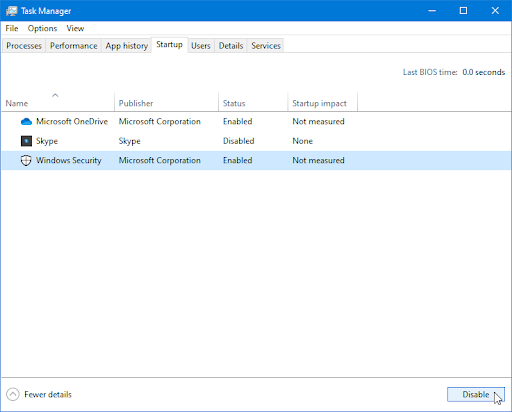
- Start uw computer opnieuw op en kijk of u Visual Studio de volgende keer kunt gebruiken.
TL;DR
- Stel dat u problemen ondervindt bij het gebruik van Microsoft Visual Studio vanwege de fout 'Objectreferentie is niet ingesteld op een exemplaar van een object'. In dat geval kan het zijn dat de applicatie niet over de benodigde machtigingen beschikt om toegang te krijgen tot bepaalde bestanden.
- Als u nog geen upgrade naar Windows 11 heeft uitgevoerd, update dan uw systeem naar de nieuwste beschikbare versie!
- Om het probleem "Objectreferentie niet ingesteld op een exemplaar van een object" op te lossen, kunt u proberen Microsoft Visual Studio als beheerder uit te voeren.
- U kunt ook proberen de gebruikersgegevens die aan uw account zijn gekoppeld opnieuw in te stellen of Microsoft Visual Studio bij te werken naar de nieuwste versie. Dit zorgt ervoor dat er geen applicatiefouten zijn die uw installatie verstoren.
- Als u nog steeds problemen ondervindt, probeer dan uw Microsoft Visual Studio-extensies bij te werken of de service Touch Keyboard en Handschriftpaneel uit te schakelen (indien van toepassing).
- Als al het andere faalt, kunt u ten slotte proberen uw antivirussoftware tijdelijk uit te schakelen.
Conclusie
We hopen dat dit artikel behulpzaam is geweest bij het oplossen van de fout 'Objectreferentie is niet ingesteld op een exemplaar van een object' en het voorkomen van soortgelijke soortgelijke fouten in de toekomst. Als u nog steeds problemen ondervindt, lees dan meer artikelen op onze blog of neem contact met ons op voor hulp.
Ons team staat klaar om u te helpen uw bedrijf soepel te laten draaien met de beste software en technologie die beschikbaar is. Bedankt voor het lezen!
Dat is alles voor dit artikel over het oplossen van de fout 'Objectreferentie is niet ingesteld op een exemplaar van een object' wanneer u Microsoft Visual Studio probeert te gebruiken. Bekijk zeker onze blog voor meer geweldige inhoud zoals deze!
Nog één ding
Op zoek naar meer tips? Bekijk onze andere handleidingen in onze Blog of bezoek ons Helpcentrum voor een schat aan informatie over het oplossen van verschillende problemen.
Meld u aan voor onze nieuwsbrief en krijg vroegtijdig toegang tot onze blogposts, promoties en kortingscodes. Bovendien ben je de eerste die op de hoogte is van onze nieuwste handleidingen, aanbiedingen en andere spannende updates!
Aanbevolen artikelen
» Proces afgesloten met code 1 in opdrachtprompt? Hier leest u hoe u dit kunt oplossen
» Opgelost: "explorer.exe-klasse niet geregistreerd" op Windows 11/10
» Opgelost: Bluetooth is niet beschikbaar op dit apparaat in Windows 10
Neem gerust contact op als u vragen of verzoeken heeft die u door ons wilt laten behandelen.